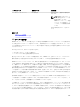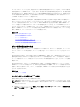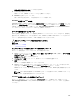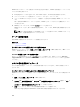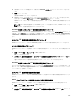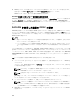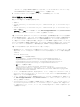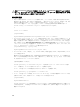Users Guide
iDRAC の外でプライベートキーを使用して CSR が生成された場合に、iDRAC に証明書をアップロードする
には、次の手順を実行します。
1. CSR を既知のルート CA に送信します。CA は CSR に署名し、CSR は有効な証明書になります。
2. リモート racadm コマンドを使用して、プライベートキーをアップロードします。
3. リモート racadm sslcertupload コマンドを使用して、署名された証明書を iDRAC にアップロードし
ます。
新しい証明書が iDRAC にアップロードされます。iDRAC をリセットするかどうかを確認するメッセー
ジが表示されます。
4. iDRAC をリセットするには、racadm racreset コマンドを実行します。
iDRAC はリセットされ、新しい証明書が適用されます。リセット中は、iDRAC を数分間使用できなくな
ります。
メモ: 新しい証明書を適用するには iDRAC をリセットする必要があります。iDRAC がリセットさ
れるまで、既存の証明書がアクティブになります。
サーバー証明書の表示
現在 iDRAC で使用されている SSL サーバー証明書を表示できます。
関連リンク
SSL サーバー証明書
ウェブインタフェースを使用したサーバー証明書の表示
iDRAC ウェブインタフェースで、概要 → iDRAC 設定 → ネットワーク → SSL と移動します。SSL ページの
上部に、現在使用中の SSL サーバー証明書が表示されます。
RACADM を使用したサーバー証明書の表示
SSL サーバー証明書を表示するには、sslcertview コマンドを使用します。詳細については、dell.com/
support/manuals にある『iDRAC8 RACADM コマンドラインインタフェースリファレンスガイド』を参照し
てください。
カスタム署名証明書のアップロード
カスタム署名証明書をアップロードして SSL 証明書に署名することができます。SHA-2 証明書もサポート
されています。
ウェブインタフェースを使用したカスタム署名証明書のアップロード
iDRAC ウェブインタフェースを使用してカスタム署名証明書をアップロードするには、次の手順を実行しま
す。
1. 概要 → iDRAC 設定 → ネットワーク → SSL と移動します。
SSL ページが表示されます。
2. カスタム SSL 証明書署名証明書 で、カスタム SSL 証明書署名証明書のアップロード を選択して 次へ を
クリックします。
カスタム SSL 証明書署名証明書のアップロード ページが表示されます。
3. 参照 をクリックして、カスタム SSL 証明書署名証明書ファイルを選択します。
Public-Key Cryptography Standards #12(PKCS #12)準拠の証明書のみがサポートされます。
106